Lektion 2 – PowerPoint 2010 den eigenen Bedürfnissen anpassen
Das Menüband anpassen
Hier lernen Sie, das Menüband von PowerPoint 2010 den eigenen Bedürfnissen anzupassen.
Hinweis:
Dieses Lernthema hat starke Ähnlichkeit mit den gleichnamigen Themen unter Word 2010 lernen sowie Excel 2010 lernen. Haben Sie bereits einen dieser Kurse absolviert, können Sie diese Seite überspringen.
Der Anwender kann unter PowerPoint 2010 dem Menüband eigene Registerkarten und den vorhandenen Karten neue Gruppen hinzufügen. An den bestehenden Gruppen kann nichts geändert werden, diese können lediglich, so wie auch die Registerkarten, umbenannt werden. Dazu öffnet man das Dialogfeld „PowerPoint-Optionen“ (Backstage-Ansicht > „Optionen“) und klickt im linken Bereich auf „Menüband anpassen“. Für eine eigene Registerkarte betätigt man rechts den Button „neue Registerkarte“. Damit wird eine neue Registerkarte mit dem Hinweis Benutzerdefiniert erstellt. Ihr gibt man als Erstes einen passenden Namen. Dazu wird diese markiert, der Button „Umbenennen…“ betätigt und anschließend der neue Name eingegeben. Haben Sie das getan, verfrachten Sie alle benötigten Befehle über die Buttons „Hinzufügen >>“ bzw. „<< Entfernen“ in dieses Register. Natürlich sollten diese Befehle vorher in logische Gruppen eingeordnet werden. Geben Sie auch den Gruppen einen entsprechenden Namen. Haben Sie alle nötigen Befehle beisammen, wird abschließend der Button „OK“ betätigt und die neue Registerkarte steht zur Verfügung. Möglicherweise macht es auch Sinn, wenn diese neue Karte gleich beim Start von PowerPoint geöffnet wird. Kein Problem, man muss sie lediglich an die erste Stelle verschieben. Nutzen Sie dazu die Pfeilbuttons ganz rechts oder verschieben Sie die Karte per Hand mit gedrückter linker Maustaste. Um eine Registerkarte zu entfernen, wird diese markiert und der Button „Entfernen…“ betätigt.
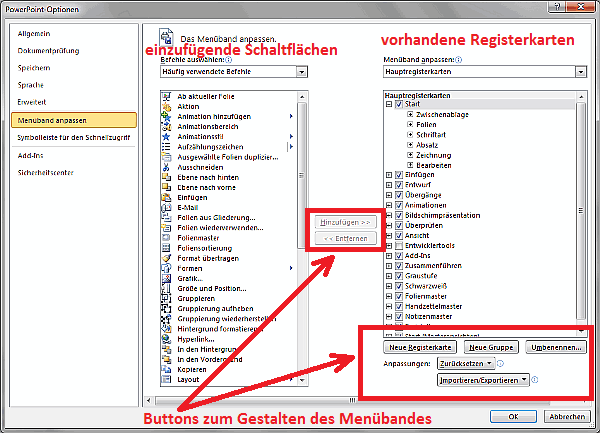
Tipp:
Haben Sie sich eine umfangreiche, eigene Registerkarte erstellt, sollten Sie sich diese wenigstens per Desktopfoto irgendwo hinterlegen oder über den Button „Importieren/Exportieren“ als Kopie an einem sicheren Ort auslagern. Nach einem Computer-Crash ist diese dann oftmals gleich mit verschwunden und Sie müssen mit dieser Arbeit wieder ganz von vorn beginnen.
weiter zu: Rechtschreiboptionen festlegen
© Copyright by H. Müller
